Merhaba, bu makalemizde, hemen hemen
tüm Windows uygulamalarının temel yapı taşı olan Windows menülerinin nasıl
hazırlandığını ve basit bir uygulamasını adım adım göreceğiz. Bildiğiniz gibi
Windows menülerini şimdiye kadar Visual Basic ortamında çok basit bir şekilde yapmak
mümkündü. Ama artık Visual C# ile menü hazırlamak hem daha kolay hem de daha
eğlenceli. Bu makalede yapacağımız uygulamadaki amacımız, File ve Edit bölümünden oluşan
Windows menüsünü tek bir Windows butonuyla aktif ya da pasif duruma getirmek.
Şimdi uygulamamızın
ilk adımı olan yeni proje oluşturma sayfasını açalım.
File->New -> Project menüsünü kullanarak
aşağıdaki gibi yeni bir proje oluşturalım.
Proje tipi olarak Visual C# Project, template olarak da Windows Application
seçtikten sonra projemize uygun isim verip OK butonuna tıklayalım.
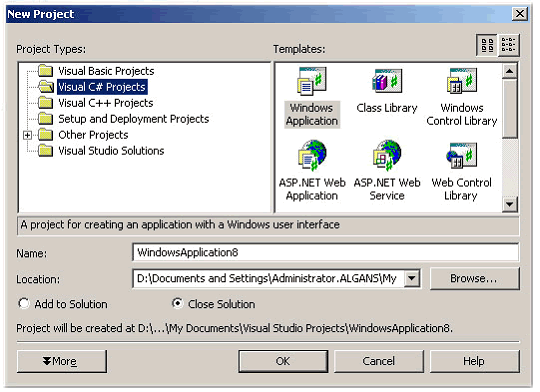
Projemizi oluşturduğumuzda Visual C#
IDE 'sinin bizim için bir başlangıç formu oluşturduğunu görürüz. Bu form doğal
olarak şu anda boştur. Toolbox menüsünü kullanarak Form üzerine istediğimiz kontrolleri
sürükle bırak yöntemiyle yerleştirebiliriz. Ya da istediğimiz kontrolü
çift tıklayarak da aynı işlevi gerçekleştirebiliriz. Eğer toolbox menüsünü göremiyorsanız
ekranın sol alt küşesinde bulunan

ToolBox ikonuna
tıklayın. Şimdi formumuza basit bir MainMenu kontrolu ekleyelim. Yine ToolBox
menüsünden aşağıdaki ikona şekline benzeyen kısma çift tıklayın. Eğer işlem
başarılıysa formunuzun en üst kısmında edit edilmek üzere bir menü oluşacaktır.
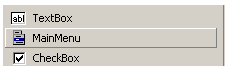
MainMenu üzerine
fare ile gelerek istediğiniz menü elemanlarını ekleyin.Ben önce File elemanını
sonra Edit elemanını ve Edit elemanının içinde de Copy ve Paste menü elemanlarını
aşağıdaki gibi oluşturdum.

Şimdi menü elemanlarımıza Properties penceresinden isim verelim. Aşağıda
gördüğünüz pencereden form design penceresinden seçtiğiniz elemanla ilgili özelliklere ulaşabilirsiniz.Şimdi Edit menü
elamanına tıklayarak Properties ekranındaki name özelliğine "menuEdit" yazalım. Burda menu
elemanına verdiğimiz ismi daha sonra kod yazarken kullanacağımız için
aklımızda kalacak bir isim vermemiz düzenli kod yazmak için önemli
bir sebeptir. Menü elemanlarıyla işimiz bittiğine göre sıra menüyü kontrol edeceğimiz
butonu yerleştirmeye geldi. ToolBox penceresinden "Buton" a çift tıklayarak forma bir buton yerleştirelim
.Daha sonra butona tıklayıp Properties penceresinden buton ismi (Name) olarak
"BizimButon " yazalım. BizimButon ' un text özelliğine ise "MENU
PASİF ET" yazısını yazalım. Bu yazıyı yazmamızın sebebi ise şudur: Mene
elemanları varsayılan olarak aktif durumdadırlar. Bu yüzden menüyü pasif hale
getirmek için bu yazıyı seçtik.
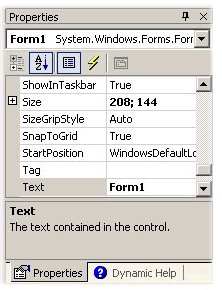
Evet,Form tasarım
işlemi bitti. Şimdi sıra geldi BizimButon ile menüye aktif ve pasif durumları
arasında geçiş yaptırmak. Tabi asıl işte şimdi başlıyor.
Form üzerindeki butona çift tıklayarak kod yazma ekranına gelelim.
Gördüğünüz gibi Visual
C# bizim için bir takım kodlar oluşturdu. Biraz bu hazır kodları ana hatlarıyla
inceleyelim.
using
System;
using System.Drawing;
using System.Collections;
using System.ComponentModel;
using System.Windows.Forms;
using System.Data;
Yukarıdaki kodlarla
programımızın kullanacağı bir takım sistemler derleyiciye bildiriliyor.
public
class Form1 : System.Windows.Forms.Form
System.Windows.Froms.Form
sınıfından yeni bir Form1(bizim form) sınıfı türetilerek bu form içindeki elemanlar
tanımlanıyor.
private
System.Windows.Forms.MainMenu mainMenu1;
private System.Windows.Forms.MenuItem menuFile;
private System.Windows.Forms.MenuItem menuEdit;
private System.Windows.Forms.MenuItem menuItem3;
private System.Windows.Forms.MenuItem menuItem4;
private System.Windows.Forms.Button BizimButon;
private System.ComponentModel.Container components = null;
private void InitializeComponent()
işlevi ile Form1 sınıfı içindeki elemanlarla ilgili ilk işlemler yapılıyor.
Elemanların form üzerindeki yeri ve elemanlara ait Properties penceresinden
tanımladığımız bütün özellikleri bu işlev ile yerine getirilir.
static void Main()
{
Application.Run(new Form1());
}
Uygulamamızın
Form1 üzerinden gerçekleştirileceğini belirtir.
İşte bu
da bizim kodumuz :
private
void BizimButon_Click(object sender, System.EventArgs e)
{
if (menuEdit.Enabled)
{
menuEdit.Enabled=false;
BizimButon.Text="MENU AKTIF ET";
}
else
{
menuEdit.Enabled=true;
BizimButon.Text="MENU PASIF ET";
}
}
Bu kodu yazabilmek için
form design penceresinden BizimButon çift tıklayarak BizimButon_click() işlevinin
içine geçelim. Yukarıdaki kodda eğer menuEdit aktifse pasif duruma getiriyoruz
ve BizimButon 'a da "MENU AKTIF ET" yazıyoruz. Eğer menuEdit zaten pasifse
Menuyu aktif hale getirip BizimButon yazısını da "MENU PASIF ET" yapıyoruz.
Aşağıda her iki durum için programımızın çıktısı mevcuttur.

tüm Windows uygulamalarının temel yapı taşı olan Windows menülerinin nasıl
hazırlandığını ve basit bir uygulamasını adım adım göreceğiz. Bildiğiniz gibi
Windows menülerini şimdiye kadar Visual Basic ortamında çok basit bir şekilde yapmak
mümkündü. Ama artık Visual C# ile menü hazırlamak hem daha kolay hem de daha
eğlenceli. Bu makalede yapacağımız uygulamadaki amacımız, File ve Edit bölümünden oluşan
Windows menüsünü tek bir Windows butonuyla aktif ya da pasif duruma getirmek.
Şimdi uygulamamızın
ilk adımı olan yeni proje oluşturma sayfasını açalım.
File->New -> Project menüsünü kullanarak
aşağıdaki gibi yeni bir proje oluşturalım.
Proje tipi olarak Visual C# Project, template olarak da Windows Application
seçtikten sonra projemize uygun isim verip OK butonuna tıklayalım.
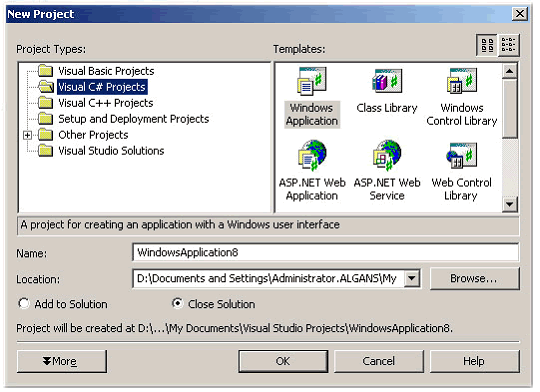
Projemizi oluşturduğumuzda Visual C#
IDE 'sinin bizim için bir başlangıç formu oluşturduğunu görürüz. Bu form doğal
olarak şu anda boştur. Toolbox menüsünü kullanarak Form üzerine istediğimiz kontrolleri
sürükle bırak yöntemiyle yerleştirebiliriz. Ya da istediğimiz kontrolü
çift tıklayarak da aynı işlevi gerçekleştirebiliriz. Eğer toolbox menüsünü göremiyorsanız
ekranın sol alt küşesinde bulunan

ToolBox ikonuna
tıklayın. Şimdi formumuza basit bir MainMenu kontrolu ekleyelim. Yine ToolBox
menüsünden aşağıdaki ikona şekline benzeyen kısma çift tıklayın. Eğer işlem
başarılıysa formunuzun en üst kısmında edit edilmek üzere bir menü oluşacaktır.
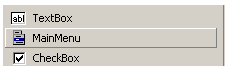
MainMenu üzerine
fare ile gelerek istediğiniz menü elemanlarını ekleyin.Ben önce File elemanını
sonra Edit elemanını ve Edit elemanının içinde de Copy ve Paste menü elemanlarını
aşağıdaki gibi oluşturdum.

Şimdi menü elemanlarımıza Properties penceresinden isim verelim. Aşağıda
gördüğünüz pencereden form design penceresinden seçtiğiniz elemanla ilgili özelliklere ulaşabilirsiniz.Şimdi Edit menü
elamanına tıklayarak Properties ekranındaki name özelliğine "menuEdit" yazalım. Burda menu
elemanına verdiğimiz ismi daha sonra kod yazarken kullanacağımız için
aklımızda kalacak bir isim vermemiz düzenli kod yazmak için önemli
bir sebeptir. Menü elemanlarıyla işimiz bittiğine göre sıra menüyü kontrol edeceğimiz
butonu yerleştirmeye geldi. ToolBox penceresinden "Buton" a çift tıklayarak forma bir buton yerleştirelim
.Daha sonra butona tıklayıp Properties penceresinden buton ismi (Name) olarak
"BizimButon " yazalım. BizimButon ' un text özelliğine ise "MENU
PASİF ET" yazısını yazalım. Bu yazıyı yazmamızın sebebi ise şudur: Mene
elemanları varsayılan olarak aktif durumdadırlar. Bu yüzden menüyü pasif hale
getirmek için bu yazıyı seçtik.
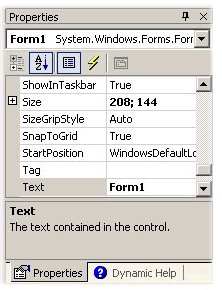
Evet,Form tasarım
işlemi bitti. Şimdi sıra geldi BizimButon ile menüye aktif ve pasif durumları
arasında geçiş yaptırmak. Tabi asıl işte şimdi başlıyor.
Form üzerindeki butona çift tıklayarak kod yazma ekranına gelelim.
Gördüğünüz gibi Visual
C# bizim için bir takım kodlar oluşturdu. Biraz bu hazır kodları ana hatlarıyla
inceleyelim.
using
System;
using System.Drawing;
using System.Collections;
using System.ComponentModel;
using System.Windows.Forms;
using System.Data;
Yukarıdaki kodlarla
programımızın kullanacağı bir takım sistemler derleyiciye bildiriliyor.
public
class Form1 : System.Windows.Forms.Form
System.Windows.Froms.Form
sınıfından yeni bir Form1(bizim form) sınıfı türetilerek bu form içindeki elemanlar
tanımlanıyor.
private
System.Windows.Forms.MainMenu mainMenu1;
private System.Windows.Forms.MenuItem menuFile;
private System.Windows.Forms.MenuItem menuEdit;
private System.Windows.Forms.MenuItem menuItem3;
private System.Windows.Forms.MenuItem menuItem4;
private System.Windows.Forms.Button BizimButon;
private System.ComponentModel.Container components = null;
private void InitializeComponent()
işlevi ile Form1 sınıfı içindeki elemanlarla ilgili ilk işlemler yapılıyor.
Elemanların form üzerindeki yeri ve elemanlara ait Properties penceresinden
tanımladığımız bütün özellikleri bu işlev ile yerine getirilir.
static void Main()
{
Application.Run(new Form1());
}
Uygulamamızın
Form1 üzerinden gerçekleştirileceğini belirtir.
İşte bu
da bizim kodumuz :
private
void BizimButon_Click(object sender, System.EventArgs e)
{
if (menuEdit.Enabled)
{
menuEdit.Enabled=false;
BizimButon.Text="MENU AKTIF ET";
}
else
{
menuEdit.Enabled=true;
BizimButon.Text="MENU PASIF ET";
}
}
Bu kodu yazabilmek için
form design penceresinden BizimButon çift tıklayarak BizimButon_click() işlevinin
içine geçelim. Yukarıdaki kodda eğer menuEdit aktifse pasif duruma getiriyoruz
ve BizimButon 'a da "MENU AKTIF ET" yazıyoruz. Eğer menuEdit zaten pasifse
Menuyu aktif hale getirip BizimButon yazısını da "MENU PASIF ET" yapıyoruz.
Aşağıda her iki durum için programımızın çıktısı mevcuttur.




